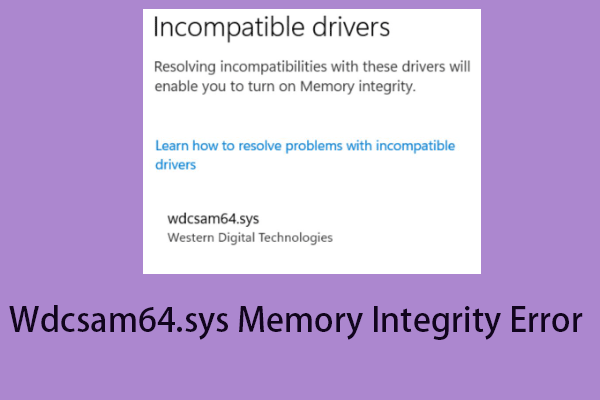Расположение файла сохранения операции «Галуга» на ПК
Contra: Operation Galuga — недавно выпущенная видеоигра-шутер, выпущенная Konami. Здесь этот пост о программном обеспечении MiniTool посвящен Против: Местоположение файла сохранения операции Галуга и объясняет, как создать резервную копию файлов сохранения Contra: Operation Galuga.
Contra: Operation Galuga — это платформер со стрельбой с боковой прокруткой, выпущенный 12 марта 2024 года для нескольких платформ, таких как Microsoft Windows, Nintendo Switch, PS4 и PS5, с современными графическими эффектами, звуковыми эффектами и новыми уровнями. Как и в других играх, сохранение игрового прогресса перед выходом из игры практически обязательно для каждого игрока.
Понимание местоположения файла сохранения Contra: Operation Galuga и резервное копирование файлов игры могут спасти вас от потери игрового прогресса в различных сценариях, таких как смена игровых устройств, переустановка систем Windows и т. д. Если вы не знаете, где находятся сохранения Contra: Operation Galuga на вашем ПК с Windows и о том, как их резервное копирование, продолжайте читать, чтобы получить подробное руководство.
Где контра: Операция Галуга Расположение файла сохранения на ПК
Чтобы найти сохраненные файлы Contra: Operation Galuga на вашем компьютере с Windows, вы можете выполнить следующие действия.
Шаг 1. На клавиатуре нажмите кнопку Windows + Е комбинация клавиш для доступа к проводнику.
Шаг 2. В проводнике Windows перейдите к Вид вкладку на ленточной панели, затем отметьте опцию Скрытые предметы.
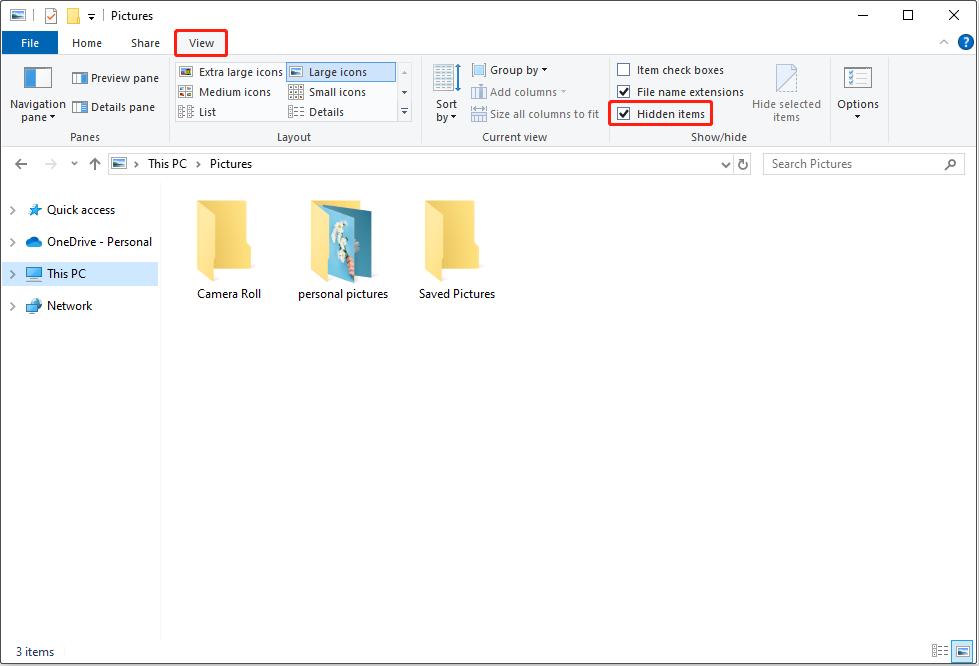
Шаг 3. Перейдите в это место:
C:\Users\имя пользователя\AppData\LocalLow\WayForward Technologies\Contra_ Operation Galuga\_savedata
Есть еще один способ получить доступ к местоположению файла сохранения Contra: Operation Galuga:
- нажмите Windows + Р сочетание клавиш, чтобы открыть окно «Выполнить».
- Вход %USERPROFILE%/AppData/LocalLow/WayForward Technologies/Contra_ Operation Galuga/_savedata в диалоговом окне и нажмите ХОРОШО.
Как сделать резервную копию файлов сохранения Contra: Operation Galuga
Как упоминалось ранее, резервное копирование файлов сохранения Contra: Operation Galuga может спасти вас от потери и повреждения файлов игры. Обычно существует два способа резервного копирования сохранений игр на ПК:
- Скопируйте и вставьте необходимые файлы в другое место на внутренних и внешних жестких дисках.
- Используйте профессиональное и экологичное программное обеспечение для резервного копирования ПК для резервного копирования сохраненных игр.
Как правило, ваши игровые файлы постоянно обновляются каждый раз, когда вы играете в игру, поэтому необходимо регулярно создавать резервную копию игрового файла. Исходя из этого, первый способ не так уж идеален, поскольку задачи копирования и вставки приходится каждый раз выполнять вручную.
Чтобы упростить процесс резервного копирования файлов игры, рекомендуется использовать профессиональный и надежный инструмент резервного копирования Windows MiniTool ShadowMaker. Это программное обеспечение позволяет вам указать настройки расписания резервного копирования, чтобы обновлять файл резервной копии ежедневно, еженедельно, ежемесячно и по событию.
Кроме того, это программное обеспечение предоставляет вам пробную версию, позволяющую бесплатно пользоваться функцией резервного копирования файлов в течение 30 дней. Теперь загрузите и установите MiniTool ShadowMaker и попробуйте.
Пробная версия MiniTool ShadowMakerНажмите, чтобы загрузить100% чисто и безопасно
Шаг 1. Запустите MiniTool ShadowMaker, затем нажмите кнопку Сохранить пробную версию кнопку, чтобы продолжить.
Шаг 2. Переходим к Резервное копирование раздел на левой панели, затем нажмите ИСТОЧНИК > Папки и файлы чтобы выбрать файлы, резервную копию которых хотите создать. После этого нажмите МЕСТО НАЗНАЧЕНИЯ выбрать безопасный путь для хранения резервных копий.

Шаг 3. Нажмите Параметры > Настройки расписания. В новом окне поверните переключатель в правом нижнем углу в положение Назатем вы можете настроить запланированное резервное копирование.
Шаг 4. Наконец, нажмите кнопку Резервное копирование сейчас кнопку, чтобы начать процесс резервного копирования.
Дополнительная информация:
Если вам нужно восстановить файлы с жестких дисков или дисков PS4/5 на вашем компьютере, вы можете попробовать MiniTool Power Data Recovery. Это профессиональный инструмент для восстановления файлов, доступный только для чтения, который помогает восстанавливать различные типы данных, не нанося ущерба исходным файлам и дискам.
Сначала вы можете попробовать бесплатную версию этого программного обеспечения, чтобы просканировать ваш диск и проверить, можно ли найти необходимые файлы. MiniTool Power Data Recovery Free поддерживает бесплатное восстановление 1 ГБ файлов.
MiniTool Power Data Recovery бесплатноНажмите, чтобы загрузить100% чисто и безопасно
Нижняя граница
Где находится файл сохранения Contra: Operation Galuga? Как сделать резервную копию файла игры в Windows? Читая здесь, мы считаем, что вы должны знать ответы.